In questa guida ti spiegheremo come togliere l’anteprima dei messaggi su Android, per evitare che nel tuo display compaiano continuamente notifiche o che chi ti sta accanto legga ciò che ricevi da una certa applicazione.
Una volta che avrai letto la guida, sarai in grado di togliere l’anteprima dei messaggi su Android in totale autonomia da applicazioni quali WhatsApp, Telegram, Messenger, SMS e molte altre ancora!
Ed ora sei pronto/a per metterti al lavoro?
Come togliere l’anteprima dei messaggi su Android
Esiste un procedimento abbastanza ‘universale’ per togliere l’anteprima dei messaggi su Android, che permette di nascondere sia l’anteprima dei messaggi che chiamate, like ad un post e commenti.
Questo procedimento è abbastanza semplice da seguire e non porterà via molto tempo per essere applicato. Ti basterà andare nelle impostazioni (clicca sull’icona con l’ingranaggio dalla schermata con tutte le applicazioni) e:
Passo 1: Scegli o cerca la voce ‘App e notifiche’;
Passo 2: Comparirà una sezione chiamata ‘App aperte di recente’ dove dovrai selezionare la voce ‘Vedi tutte le app’;
Passo 3: Ti troverai davanti ad un elenco contenente tutte le applicazioni presenti nel dispositivo. Quindi seleziona l’applicazione alla quale vuoi disattivare l’anteprima dei messaggi (WhatsApp, Telegram, Instagram etc);
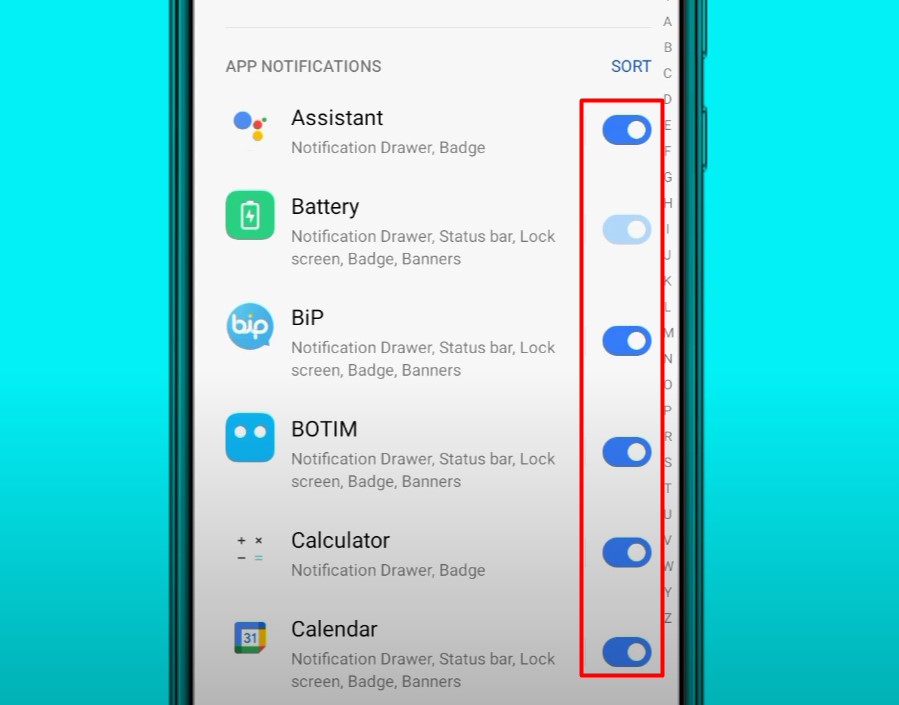
Passo 4: Vedrai una schermata con diverse opzioni di scelta relative all’applicazione che hai selezionato, vai alla voce ‘Notifiche’ (dovrebbe essere la prima voce dell’elenco);
Passo 5: Disattiva o attiva le notifiche che vuoi disattivare/attivare semplicemente spostando verso destra o sinistra l’interruttore (se l’interruttore sarà azzurro, allora le notifiche saranno attivate, mentre se sarà grigio, allora le notifiche saranno disattivate).
2) Diversi tipi di notifica
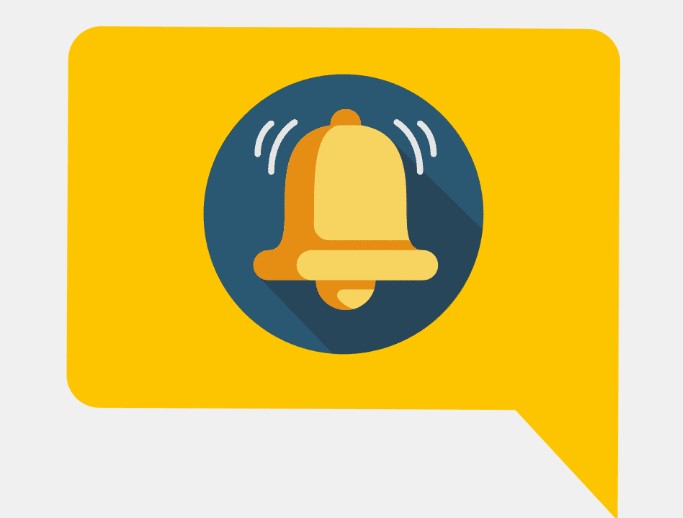
È possibile scegliere se nascondere solo l’anteprima del messaggio, quindi far comparire l’avviso che da una certa applicazione (ad esempio WhatsApp) qualcuno ti ha cercato (senza mostrare cosa ti ha scritto), oppure nascondere direttamente tutto (sia il messaggio che il nome di chi ti ha cercato che l’applicazione dal quale ti ha cercato) e, in questo caso, per vedere il contenuto dell’avviso dovrai aprire l’applicazione.
Se vuoi nascondere solo l’anteprima del contenuto, puoi scegliere ‘Nella schermata di blocco’ la voce ‘Nascondi contenuti sensibili’. Questa scelta è ideale se vuoi mantenere una certa privacy per i tuoi messaggi, senza rinunciare però alle notifiche di chiamate urgenti in entrata, ad esempio.
Invece, qualora non volessi più mostrare alcuna notifica nella schermata di blocco, dovrai scegliere la voce ‘Notifica a comparsa’ (sempre dalle opzioni di notifica nelle impostazioni dell’applicazione) e spuntare la casella con scritto ‘Nessuna notifica a comparsa’ (oppure ‘Solo con schermo “acceso”’, scegliendo questa opzione ti arriveranno i messaggi e le notifiche solo mentre stai usando il telefono). Questa modalità è ideale per evitare troppi messaggi da applicazioni che ti mandano notifiche push in continuazione, quali giochi o app per gli acquisti online.
3) I gruppi
Infine, se invece sei interessato a togliere l’anteprima di messaggi su Android di un gruppo specifico, nel quale sono presenti più di due persone e ti arrivano troppi messaggi durante il giorno, non servirà andare nelle impostazioni, bensì ti basterà entrare nell’applicazione (come WhatsApp o Telegram), selezionare ed entrare nel gruppo a cui vuoi togliere le notifiche e:
Passo 1: Nel caso di WhatsApp, cliccare sui tre puntini (⋮) in alto a destra, selezionare ‘Silenzia Notifiche’, impostare per quanto tempo mutare le notifiche oppure disattivarle fin tanto che non deciderai tu di riattivarle, togliendo la spunta alla casellina ‘Mostra Notifiche’ (di default, non dovrebbe essere selezionata). Potrai riattivare le notifiche quando vorrai seguendo lo stesso passaggio;
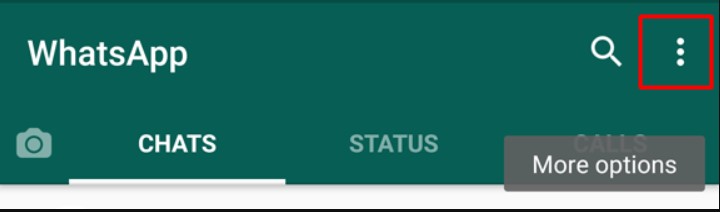
Passo 2: Per Telegram il procedimento è analogo. Una volta dentro l’applicazione e dopo aver scelto il gruppo, dovrai cliccare sui tre puntini (⋮) in alto a destra, selezionare ‘Silenzia Notifiche’ ed impostare per quanto tempo silenziare le notifiche. Se scegli la voce ‘Disabilita’, le notifiche non compariranno più fin tanto che non le riattiverai (e per riabilitarle, dovrai seguire lo stesso passaggio appena fatto, solo che al posto di trovare la voce ‘Silenzia Notifiche’, comparirà la voce ‘Riattiva’ accanto all’icona con il simbolo del volume).














